페인팅 도구와 브러시 설정이 포함된 주 인터페이스 외에도 뷰포트 캔버스에는 추가 설정, 도구 및 옵션이 포함된 다양한 롤아웃이 포함되어 있습니다. 이 항목에서는 이러한 롤아웃에 대해 설명합니다.
브러시 이미지 롤아웃
브러시 이미지 설정은 단색 색상이 아닌 비트맵 이미지 및 마스크로 페인팅하는 데 사용됩니다. 브러시 색상 및 마스킹에 대해 사전 설정 이미지 및 사용자 정의 이미지를 할당할 수 있습니다. 예를 들어 마스크를 사용하면 브러시 윤곽을 기본값인 원형이 아닌 정사각형으로 만들 수 있습니다. 또한 브러시 회전이 스트로크 방향을 따르도록 하거나 임의 회전을 사용할 수 있습니다.
또한 명확한 브러시 이미지 반복을 방지하도록 회전(다음 참조)을 임의로 설정합니다.
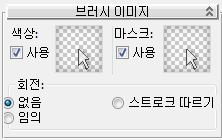
- 색상
-
사용이 켜져 있는 경우 뷰포트 캔버스는 지정된 브러시 이미지를 사용해 페인팅합니다.
브러시 이미지를 설정하려면 축소판을 클릭합니다. 그러면 뷰포트 캔버스 브러시 이미지 대화상자가 열립니다.
- 마스크
-
사용이 켜져 있는 경우 뷰포트 캔버스는 지정된 브러시 이미지를 사용해 브러시를 마스킹합니다. 즉, 브러시 이미지의 서로 다른 부분을 숨기고 표시합니다. 다시 말해서, 마스크 이미지는 마스크 이미지의 각 픽셀 밝기를 기준으로 불투명도를 설정합니다. 흰색 영역은 완전 불투명(기저 브러시 이미지의 전체 색상 적용)이고 검정 영역은 완전 투명(페인트가 적용되지 않음)이며 회색 영역은 중간 투명도를 사용합니다.
마스크 이미지를 설정하려면 축소판을 클릭합니다. 그러면 뷰포트 캔버스 브러시 이미지 대화상자가 열립니다.
- 회전
-
브러시 각도를 설정합니다. 다음 중 한가지를 실행합니다.
- 없음브러시 이미지의 오른쪽이 항상 위에 옵니다.
- 스트로크 따르기이미지 위쪽이 스트로크 방향을 기준으로 앞쪽을 가리키도록 소프트웨어에서 브러시 이미지 각도를 지정합니다. 이 옵션을 사용할 때 방향을 확인하려면 브러시를 드래그합니다.
- 임의 페인팅되는 각 브러시 이미지 복사본이 임의로 선택된 서로 다른 각도를 사용합니다.
브러시 이미지 설정 롤아웃
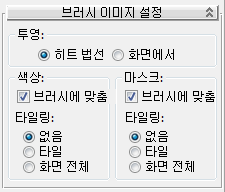
- 투영
-
뷰포트 캔버스가 브러시 이미지를 투영하는 방법을 선택합니다.
- 히트 법선브러시 이미지가 마우스 위치에서 형상의 법선을 따라 형상에 투영됩니다.
- 화면에서브러시 이미지가 화면에 정렬된 후에 형상에 투영됩니다.
- 색상/마스크: 브러시에 맞춤
-
켜져 있으면 브러시 이미지가 브러시의 현재 크기에 맞도록 배율이 조정됩니다. 꺼져 있는 경우 브러시 반지름을 브러시 이미지보다 작게 설정하면 이미지가 잘립니다.
- 색상/마스크 타일링
-
브러시 이미지(색상 또는 마스크)의 타일링 옵션을 선택합니다.
- 없음브러시 이미지 바깥쪽의 영역은 투명해집니다.
- 타일브러시 이미지가 타일로 표시됩니다.
- 화면 전체화면의 같은 위치에 항상 텍스처의 동일 부분이 표시되도록 브러시 이미지가 화면 전체에서 타일로 표시됩니다. 이 방법을 사용하는 경우 같은 위치에 두 번 페인팅해도 같은 결과가 생성됩니다.
이 옵션을 사용하여 최상의 결과를 얻으려면 투영을 화면에서로 설정하십시오(위의 설명 참조).
옵션 롤아웃
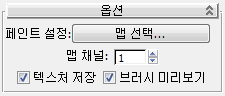
- 페인트 설정
-
페인팅할 오브젝트 재질에서 맵 유형을 선택합니다. 버튼을 클릭하면 사용 가능한 맵 유형 리스트가 열립니다.
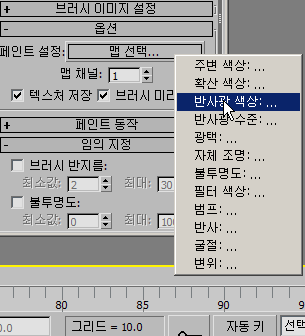
리스트에서 맵 유형을 선택합니다. 예를 들어 표준 재질을 사용해 오브젝트 색상을 페인팅하려면 분산 색상 맵을 선택합니다.
비트맵 이미지 파일이 할당되어 있지 않은 맵 유형을 선택하면 텍스처 만들기 대화상자가 열립니다. 그 외의 경우 뷰포트 캔버스는 기존 비트맵에 페인팅합니다.
주: 할당된 맵 유형이 비트맵이 아닌 경우에는 비트맵을 만들 맵 구성요소(대개 색상)를 선택하라는 메시지가 표시됩니다. 뷰포트 캔버스에는 사용할 비트맵 파일이 필요합니다. - 맵 채널
-
맵을 할당할 채널입니다.
- 텍스처 저장
-
켜져 있는 경우 활성 페인팅 도구를 종료하면 현재 비트맵 텍스처 파일이 업데이트됩니다. 꺼져 있는 경우에는 모든 변경 사항이 자동으로 무시됩니다. 실험 중일 때는 페인팅이 저장되지 않도록 이 스위치를 끄십시오.
- 브러시 미리 보기
-
켜져 있는 경우 브러시 이미지가 마우스 커서 위치의 원형 "브러시"에 나타납니다.
페인트 동작 롤아웃
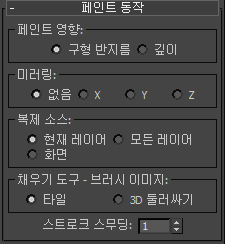
- 페인트 영향
-
브러시가 구형 또는 원통형 볼륨에 영향을 주는지 여부를 선택합니다.
- 구형 반지름페인트가 장면에서 브러시의 구형 반지름 내에 있는 픽셀에만 적용됩니다.
- 깊이페인트가 보기 평면에 수직으로 브러시 "아래"의 모든 픽셀에 적용됩니다. 실제로 페인트는 오브젝트 전체에 적용됩니다.
- 미러링
-
페인팅할 때 페인팅이 축을 기준으로 반사되는지 여부 또는 반사되는 방법을 선택합니다.
- 없음페인팅이 미러링되지 않습니다.
- X/Y/Z페인팅이 지정된 축을 기준으로 미러링됩니다.
- 복제 소스
-
복제 브러시를 사용하는 경우 페인트를 복제할 수 있는 소스 위치를 선택합니다.
- 현재 레이어페인트를 선택한 오브젝트의 현재 페인트 레이어에서만 복제할 수 있습니다.
- 모든 레이어페인트를 선택한 오브젝트의 모든 페인트 레이어(합성 이미지)에서 복제할 수 있습니다.
- 화면다른 응용 프로그램의 창을 포함하여 화면의 모든 부분에서 복제할 수 있습니다.
- 채우기 도구 - 브러시 이미지
-
채우기 브러시를 사용해 브러시 이미지 동작을 선택합니다.
- 타일브러시 이미지가 활성 레이어 전체에서 타일로 표시됩니다.
- 3D 둘러싸기브러시 이미지가 이음새를 제거하는 방식으로 오브젝트로 둘러싸입니다.
- 스트로크 스무딩
- 브러시 위치의 평균을 계산하여 스트로크를 균일하게 조정합니다. 가능한 값은 1, 2 및 3입니다. 값이 클수록 스트로크가 더 부드러워지지만 페인팅은 더 느려집니다.
임의 지정 롤아웃
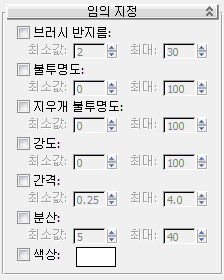
- 브러시 반지름
-
켜져 있는 경우 브러시를 적용할 때마다(연속 스트로크 내에서 적용하는 경우 포함) 브러시 반지름을 최대값과 최소값 사이에서 임의 지정합니다. 브러시 설정
 반지름 값은 적용되는 간격이 해당 값을 기준으로 하는 경우(간격 설정이 임의 지정되지 않는 경우)가 아니면 사용되지 않습니다.
반지름 값은 적용되는 간격이 해당 값을 기준으로 하는 경우(간격 설정이 임의 지정되지 않는 경우)가 아니면 사용되지 않습니다. - 불투명도
-
켜져 있는 경우 브러시를 적용할 때마다(연속 스트로크 내에서 적용하는 경우 포함) 브러시 불투명도를 최대값과 최소값 사이에서 임의 지정합니다.
- 지우개 불투명도
-
켜져 있는 경우 브러시를 적용할 때마다(연속 스트로크 내에서 적용하는 경우 포함) 지우개 불투명도를 최대값과 최소값 사이에서 임의 지정합니다.
- 강도
-
켜져 있는 경우 브러시를 적용할 때마다(연속 스트로크 내에서 적용하는 경우 포함) 브러시 강도를 최대값과 최소값 사이에서 임의 지정합니다.
- 간격
-
켜져 있는 경우 브러시를 적용할 때마다(연속 스트로크 내에서 적용하는 경우 포함) 브러시 간격을 최대값과 최소값 사이에서 임의 지정합니다.
- 분산
-
설정하면 브러시를 적용할 때마다(연속 스트로크 내에서 적용하는 경우 포함) 브러시 분산 값을 최대값과 최소값 사이에서 임의 지정합니다.
- 색상
-
설정하면 브러시가 적용될 때마다(연속 스트로크 내 포함) 색상 확인란 옆에 있는 견본의 색상을 기준으로 브러시의 각 픽셀 값을 임의 지정합니다. 이렇게 하면 브러시 스트로크에 반점 모양이 추가됩니다. 이 색상은 표준 색상 설정을 재정의합니다.
색상 브러시 이미지를 사용할 때는 페인팅에 영향을 주지 않습니다.
타블렛 압력 롤아웃
그래픽 타블렛(펜 타블렛)을 사용하여 페인팅하는 동안에는 그리면서 타블렛에 대한 펜 압력을 변경하여 다음 설정을 변경할 수 있습니다.
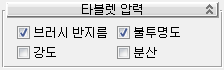
설정 로드/저장 롤아웃
이러한 설정을 사용하여 현재 뷰포트 페인트 설정을 디스크의 텍스트 파일에 저장해 두었다가 나중에 다시 로드할 수 있습니다. 또한 현재 설정을 기본값으로 지정하여 뷰포트 캔버스가 항상 해당 설정을 사용해 시작하도록 할 수 있습니다.
저장되는 설정에는 뷰포트 캔버스 위치 및 해당 크기, 레이어 및 2D 페인트 대화상자, 뷰포트 캔버스 롤아웃이 열리는지 닫히는지, 그리고 모든 숫자 및 기타 값이 포함됩니다.
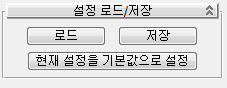
- 로드
-
저장된 설정을 로드하기 위한 대화상자를 엽니다.
- 저장
-
현재 설정을 저장하기 위한 대화상자를 엽니다.
- 현재 설정을 기본값으로 저장
-
현재 설정을 Default.txt 파일에 저장합니다. 이 파일은 뷰포트 캔버스가 시작될 때 자동으로 로드됩니다.